- English
- 日本語
iPhoneを知っている人
ユーザ辞書登録方法について知りたいという方はいませんか?
そこでこの記事ではユーザ辞書登録方法について詳しく解説していきたいと思います。
気になる方は是非最後まで読んで頂けたら幸いです。
iPhoneをなんとなく使ってはいるけれど、もっと効率的に使えるようになりたいと感じたことはないでしょうか?
そんな方は書籍で学習するのがオススメです。
「iPhone完全マニュアル2023」はiPhoneをはじめて手にした人から、しばらく使っているもののいまひとつ使いこなせていないといったユーザーにもおすすめです。
初期設定や文字入力、ホーム画面の基本操作、Safariやメールなどの標準アプリの操作はもちろん意外と知らないiOSの便利な機能や使いこなしのコツ&ヒントより快適な操作法や活用テクニック、セキュリティトラブル解決まで、この1冊にぎっしりオールインワン!
iPhone初心者の家族へのプレゼントにも最適です。
この本は「kindle unlimited」で無料で読むことができます。
本・マンガ・雑誌など200万冊以上の書籍を取り扱っており、毎月1日に新しいタイトルが更新され、ラインアップが変わります(年末年始等は変更あり)。
Kindle端末またはFireタブレットを購入すると、任意でKindle Unlimitedが3カ月無料になる特典を付けられます。
iPhoneを知っている人
目次
iPhoneのユーザ辞書とは?
iPhoneのユーザー辞書は単語を登録しておくことで「よみ」を入力すると登録した単語が変換候補に表示される機能です。
iPhoneだけでなくWindowsやAndroidなどの媒体でも使うことができ、「文字を入力する手間を省ける」、「誤入力がなくなる」などのメリットがあります。
たったそれだけのことと思うかもしれませんが、実は非常に業務の効率化につながるのです。
iPhoneのユーザー辞書は同じApple IDで紐づけられた全ての端末に対して反映されます。
そのため、iPhoneでユーザー辞書の登録を済ませておけば、MacやiPadでも同じように変換することができるようになります。
ユーザー辞書に登録しておくべき単語
ユーザー辞書に登録しておくべき単語をご紹介します。
登録数が多くなりすぎると動作が重くなる原因となります。
単語登録を行うと、ストレージが圧迫されてしまいます。
ユーザー辞書登録はよく利用する単語に限定することをオススメします。
名前
メールやSNSなどでよく入力する人の名前を登録しておきましょう。
住所
住所は文字数が多く、入力が面倒な場合が多いのです。
会員登録ページでは都道府県と市町村は別のテキストエリアに入力することが多いですが、市町村からマンション名までは一気に入力することもあるため、登録しておくと便利です。
ユーザー辞書に登録しておくと、登録した「読み」の文字数を入力するだけで、候補の先頭に表示させる事ができます。
メールアドレス
メールアドレスはユーザー辞書に登録しておけば、入力の手間が大幅に削減できます。
メールアドレスはWebサービスやオンラインショップの会員登録やログイン情報入力など、入力頻度が非常に高い単語です。
そんな時はユーザー辞書で読みに登録してメールアドレスを登録することで簡単にアドレスを呼び出すことができます。
あいさつ文
iPhoneからビジネス用のメールを打つケースもあるかと思います。
毎回同じ文字を打つのに時間をかけていては大変ですよね。
そんな挨拶文や報告文は、ユーザー辞書に登録して瞬時に呼び出せるようにしておきましょう。
例えば、ビジネスシーンで頻繁に使われる言葉を登録しておくことで、業務効率化ができます。
- お→お世話になっております。
- お→お疲れ様です。
- よ→よろしくお願いいたします。
- お→恐れ入りますが
- も→申し訳ございません。
- ご→ご確認のほど、お願いいたします。
顔文字
インターネットで顔文字を検索すると、いい顔文字がたくさんあります。
気に入った顔文字をコピーしてユーザー辞書に登録しておくと、毎回入力しなくても使うことができます!
顔文字を登録しておけば、自分では作成できないような顔文字も利用できるのでオススメです。
ぜひお気に入りの顔文字はユーザー辞書に登録しておきましょう。
ユーザ辞書登録方法
iPhoneにユーザー辞書登録機能があるということをご存知でしょうか?
ユーザ辞書に単語を登録しておくと、そのよみを入力した際に登録した単語が変換候補に表示されます。
この機能を利用すると、文字入力にかかる時間が大幅に短縮されるので、どんな方にもおすすめです。
iPhoneのユーザ辞書登録方法
設定アプリを起動して、一般を選択します。
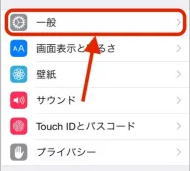
キーボードを選択します。
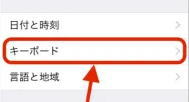
ユーザ辞書を選択します。
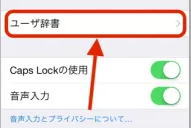
「+」を選択します。
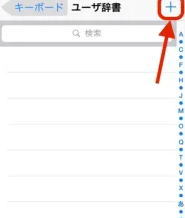
あとは単語とよみを入力して、保存を選択するだけです。
最後に実際に追加した単語に変換できるか確認してみましょう。
iPhoneのユーザ辞書リセット方法
すべてのカスタムの単語およびショートカットが削除され、キーボードの変換学習がデフォルトの状態に戻ります。
- 「設定」 >「一般」>「リセット」と選択します。
- 「キーボードの変換学習をリセット」をタップします。
iPhoneのユーザ辞書を引き継ぐ方法
iPhoneを機種変したときに新しい端末で再び登録が必要になったらとても面倒ですよね。
ユーザー辞書登録を機種変更の際にそのまま引き継ぐことができます。
iCloudでユーザ辞書を引き継ぐ方法
iPhoneの機種変更をする前に「今すぐバックアップを作成」でバックアップしておきます。
そして、新しいiPhoneを立ち上げる際にiCloudから立ち上げることでユーザー辞書もそのまま引き継ぐことができます。
ユーザ辞書登録に反映されない・出てこない場合の対処法
iPhoneではよく利用する語句をユーザ辞書に登録しておくことができます。
しかし、ユーザ辞書登録に反映されない・出てこないと困っている方も中にはいるかと思います。
そこでユーザ辞書登録に反映されない・出てこない場合の対処法をみていきましょう。
ユーザ辞書をうまく利用すると文字入力のスピードアップに繋がります。
予測変換に出なくて困っていた方は是非試してみてください。
対処法1:iCloudに再ログインする
iCloudから一旦サインアウトし、もう一度サインインすると改善されることがあります。
まず、設定からiCloudに進み、サインアウトをします。
再度、AppleIDとパスコードを入力して、サインインしましょう。
対処法2:iPhoneを再起動する
iPhoneを再起動すると改善されることがあります。
スリープボタンを長押しし、表示されるスライダーを右にスワイプしましょう。
再度、スリープボタンを長押しして再起動しましょう。
もし、再起動方法について詳しく知りたい方は「【iPhone】強制再起動する方法!強制終了できない場合の対処法も!」をご覧ください。
対処法3:変換学習をリセットする
キーボードの変換学習をリセットすると改善されることがあります。
設定から一般、リセットと進み、「キーボードの変換学習をリセット」を選択します。
パスコードを入力して「辞書をリセット」をタップします。
【実質0円または1円で購入できる機種あり】楽天モバイルならお得なキャリアプラン提供中

\楽天モバイルには実質0円または1円で購入できる機種もあります!/
大手キャリアから「楽天モバイル」に乗り換えると、毎月の料金を大幅に抑えることができます。
「楽天モバイル」は月額最大3,278円でデータが無制限で使うことができる非常にお得なキャリアプランを提供しています。
楽天モバイルで実質0円または1円で購入できる機種もあります。
この機会に是非利用を検討してみてはいかがでしょうか?
\楽天モバイルには実質0円または1円で購入できる機種もあります!/
まとめ
iPhoneを知っている人
最後まで読んで頂きまして、ありがとうございます。
是非この機会に今回ご紹介したユーザ辞書登録方法を利用してみてはいかがでしょうか?
 押さえておきたいWeb知識
押さえておきたいWeb知識 
